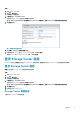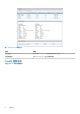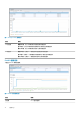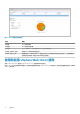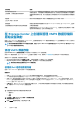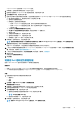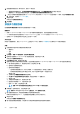Users Guide
步骤
1. 登录 vSphere Web Client。
2. 单击 (转到主页)。
此时将会打开主页页面。
3. 在管理窗格中,单击 Dell Storage。
此时将打开 Dell Storage 页面并显示使用入门选项卡。
注: Dell Storage Manager 用户管理的 Storage Center 和卷越多,显示 Dell Storage 页面花费的时间就越长。
4. 单击管理选项卡。
图 4: 连接管理器凭据对话框
5. 单击编辑。此时会打开连接管理器对话框。
6. 根据需要修改 vCenter 和 Dell Storage Manager 凭据,然后单击提交。
要删除 vCenter 和 Dell Storage Manager 凭据,请单击删除。
显示 Storage Center 信息
Dell Storage 页面上的摘要选项卡显示 Storage Center 的摘要信息。监测选项卡显示 Storage Center 的性能和使用情况图表。
显示 Storage Center 信息
摘要选项卡显示 Storage Center 控制器和存储类型信息。
步骤
1. 登录 vSphere Web Client。
2. 单击 (转到主页)。
此时将会打开主页页面。
3. 在管理窗格中,单击 Dell Storage。
此时将打开 Dell Storage 页面并显示使用入门选项卡。
注: Dell Storage Manager 用户管理的 Storage Center 和卷越多,显示 Dell Storage 页面花费的时间就越长。
4. 单击摘要选项卡。
5. 选择要显示的 Storage Center。
Storage Center 摘要信息
下图显示 Storage Center 的摘要信息。
使用入门
11